房屋插画:AI绘制圣诞节主题的房屋插画(4)
文章来源于 优优教程网,感谢作者 LemonzarousC 给我们带来经精彩的文章!设计教程/矢量教程/Illustrator教程2019-01-21
底部阴影: 分割后取消编组,删除多余形状。 建立五边形,减去上半部分,旋转到如图位置。 圆角矩形 补丁: 用钢笔沿着钱袋边勾勒出一整块稍微不规则的图形,用矩形6个小矩形放在旁边做针线。 step 12 屋内的砖块由
底部阴影:
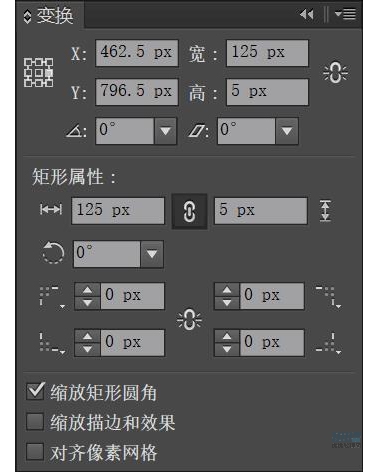
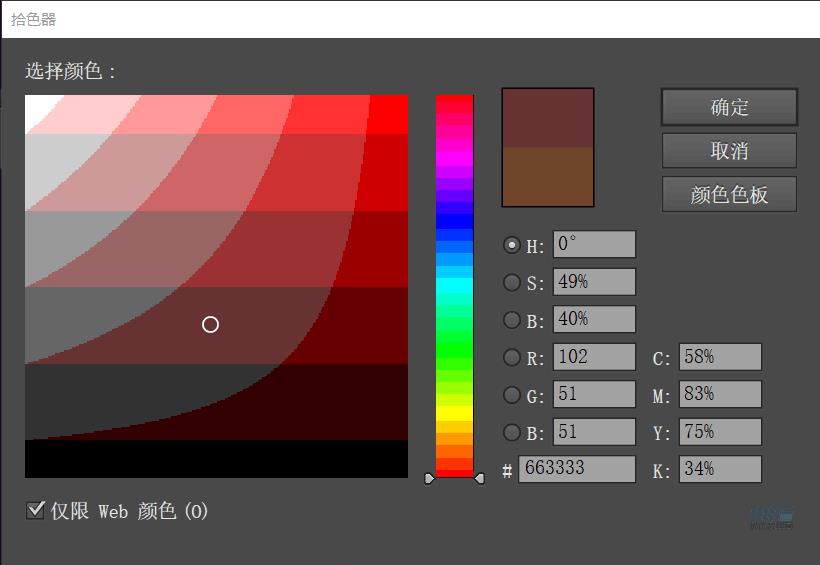
分割后取消编组,删除多余形状。
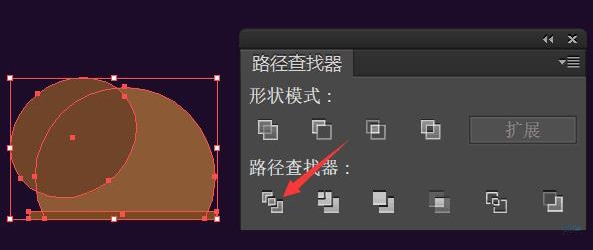
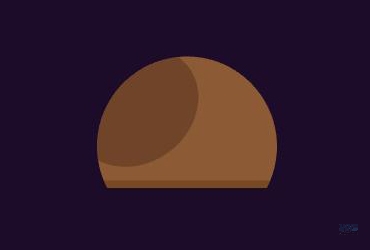

建立五边形,减去上半部分,旋转到如图位置。
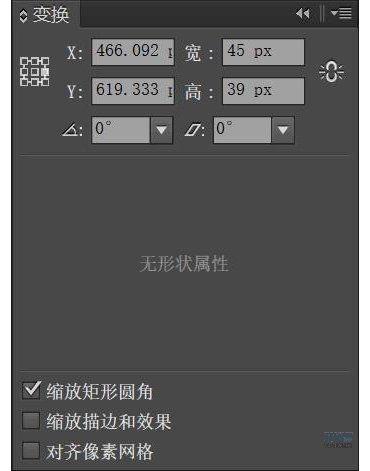
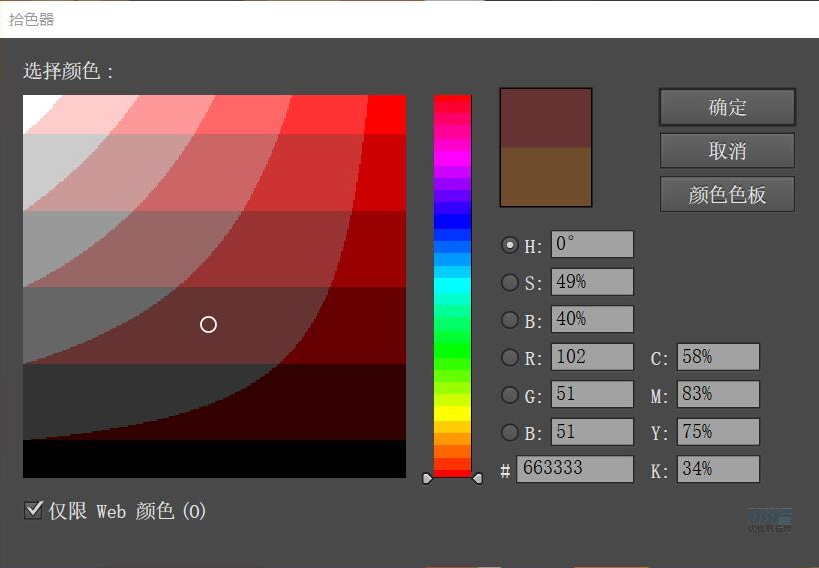
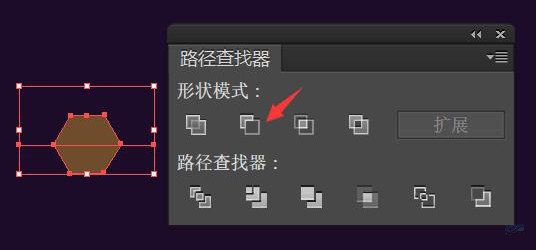
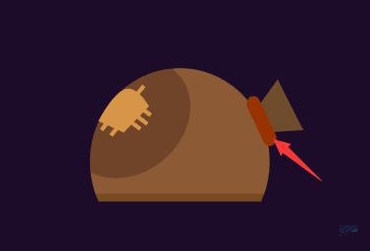
圆角矩形

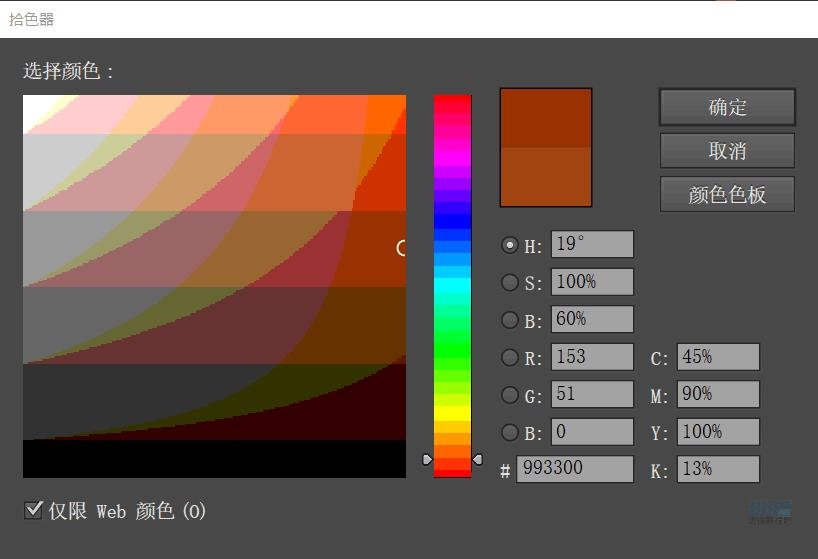
补丁:
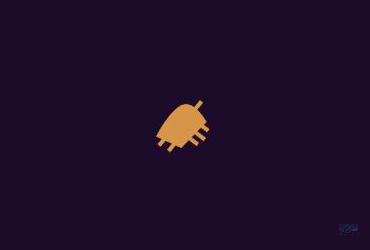
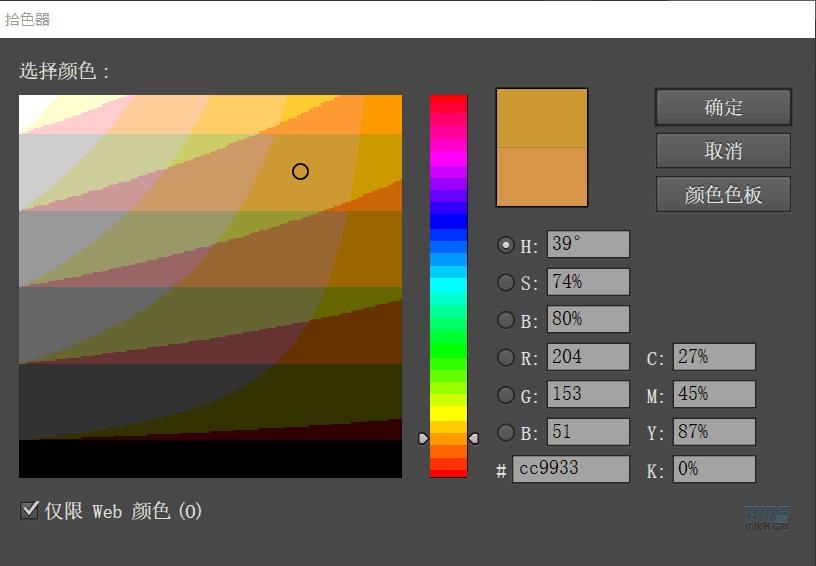
用钢笔沿着钱袋边勾勒出一整块稍微不规则的图形,用矩形6个小矩形放在旁边做针线。
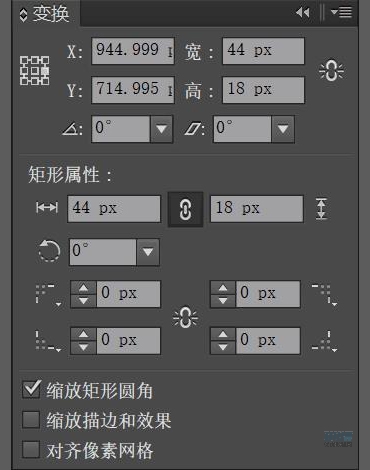
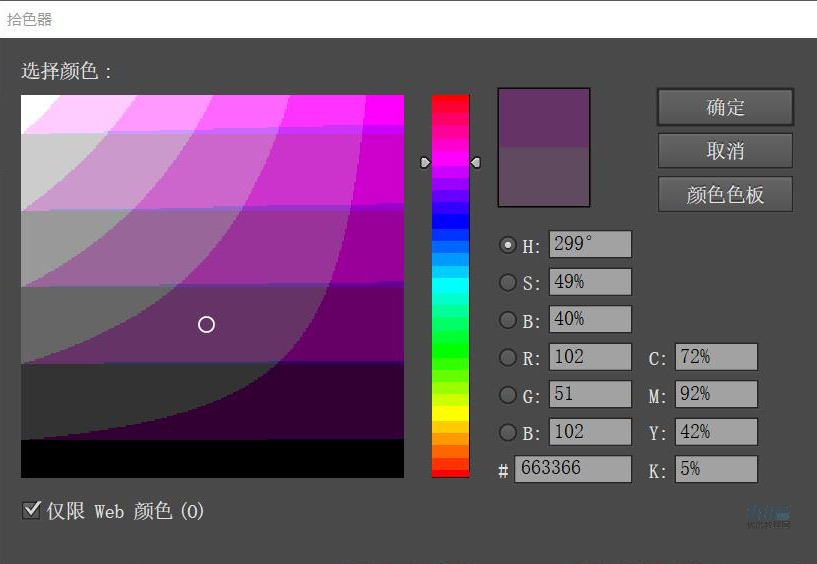
step 12
屋内的砖块由矩形构成,把矩形复制多次,按图摆放,注意砖块和物体遮挡关系。
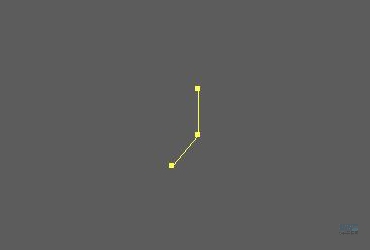
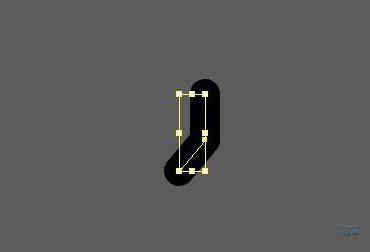
step 13
绘制圣诞袜和悬挂的绳子
先用钢笔工具画出线段,关闭填充,打开描边,将描边设置为45pt,将描边端点设为圆头端点,边角为圆角连接,即可得到袜子形状。
填充描边颜色:
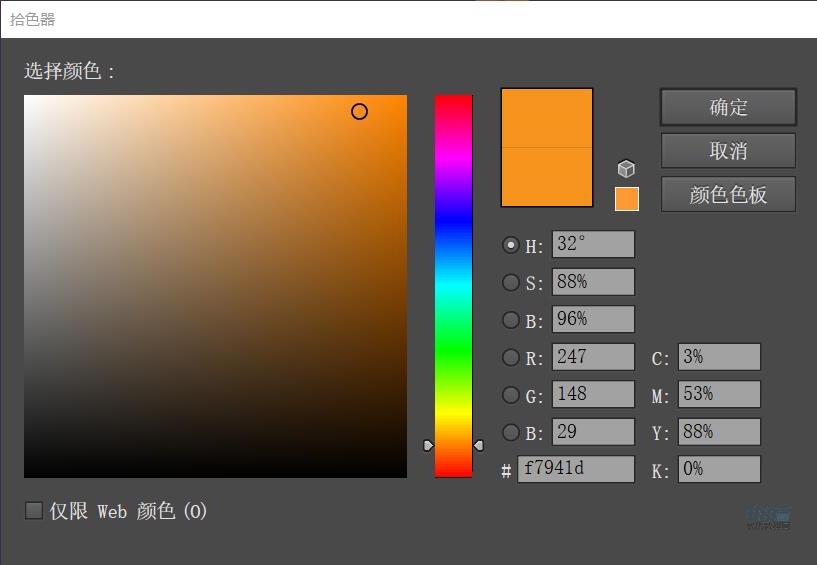
ctrl+C,ctrl+F,原位复制袜子,建立矩形如图放置,路径查找器-减去顶层,裁出袜子头部。
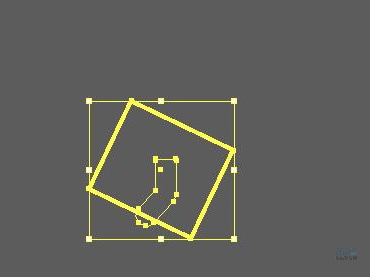
袜口(圆角矩形):
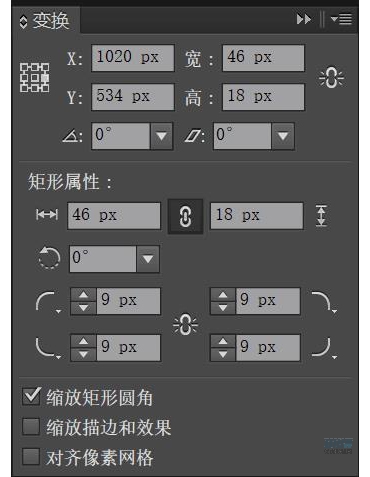
袜子条纹(圆角矩形)
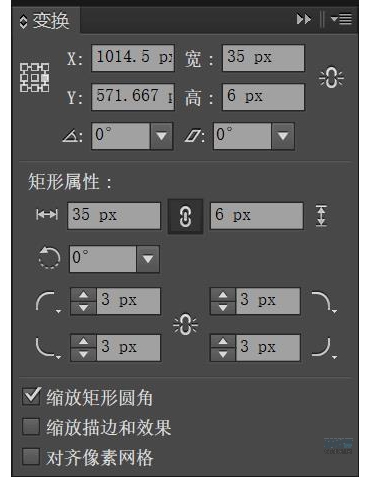
颜色填充均为:
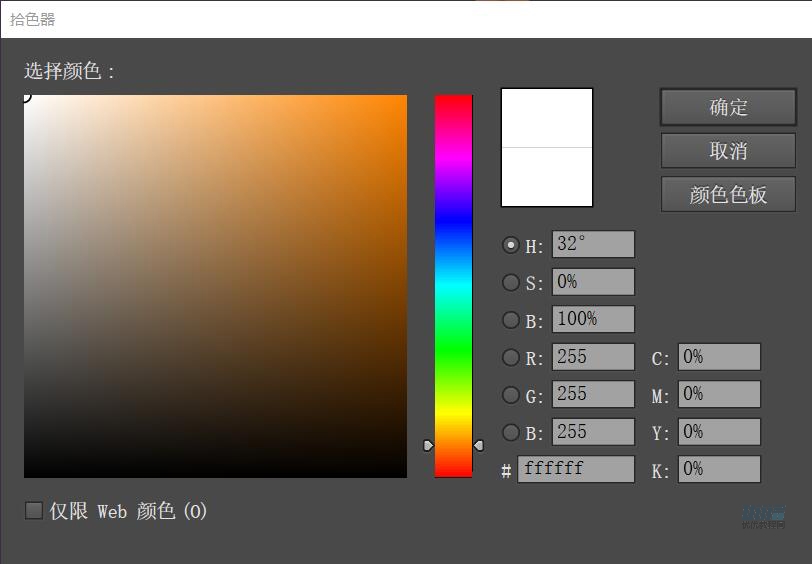
悬挂袜子的绳子:
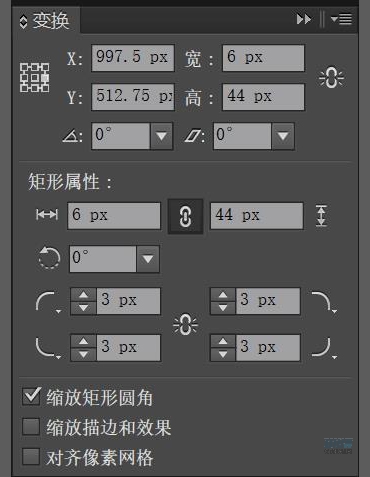
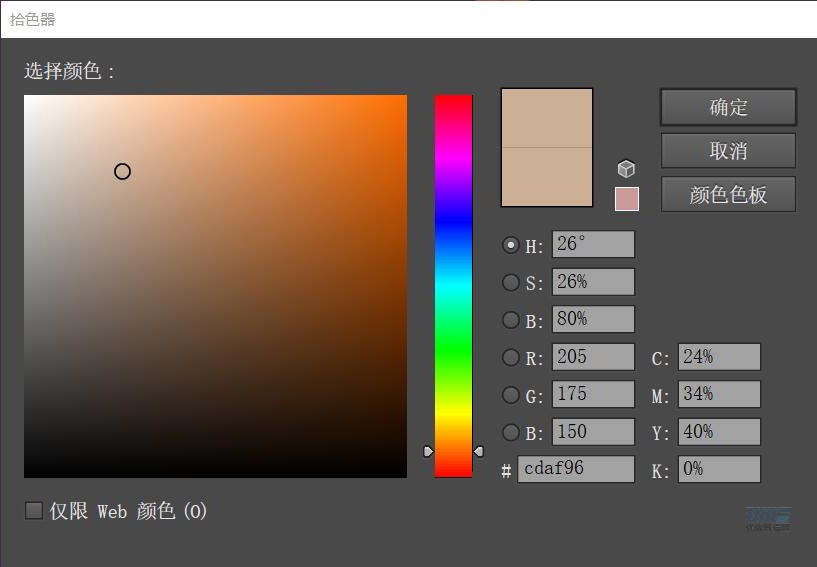
 情非得已
情非得已
推荐文章
-
 Illustrator绘制扁平化风格的建筑图2020-03-19
Illustrator绘制扁平化风格的建筑图2020-03-19
-
 Illustrator制作扁平化风格的电视机2020-03-18
Illustrator制作扁平化风格的电视机2020-03-18
-
 Illustrator绘制渐变风格的建筑场景插画2020-03-12
Illustrator绘制渐变风格的建筑场景插画2020-03-12
-
 佩奇插画:用AI绘制卡通风格的小猪佩奇2019-02-26
佩奇插画:用AI绘制卡通风格的小猪佩奇2019-02-26
-
 插画设计:AI绘制复古风格的宇航员海报2019-01-24
插画设计:AI绘制复古风格的宇航员海报2019-01-24
-
 房屋插画:AI绘制圣诞节主题的房屋插画2019-01-21
房屋插画:AI绘制圣诞节主题的房屋插画2019-01-21
-
 圣诞插画:AI绘制简约风格圣诞节插画2019-01-21
圣诞插画:AI绘制简约风格圣诞节插画2019-01-21
-
 灯塔绘制:AI绘制的灯塔插画2019-01-21
灯塔绘制:AI绘制的灯塔插画2019-01-21
-
 时尚船锚:AI绘制鲜花装饰的船锚图标2019-01-18
时尚船锚:AI绘制鲜花装饰的船锚图标2019-01-18
-
 扁平宝箱图形:AI绘制游戏中常见的宝箱2019-01-18
扁平宝箱图形:AI绘制游戏中常见的宝箱2019-01-18
热门文章
-
 Illustrator制作复古风格的邮票效果2021-03-10
Illustrator制作复古风格的邮票效果2021-03-10
-
 Illustrator设计简洁的乒乓球主题页面
相关文章8532020-09-28
Illustrator设计简洁的乒乓球主题页面
相关文章8532020-09-28
-
 Illustrator绘制扁平化风格的办公室插画
相关文章9502020-03-12
Illustrator绘制扁平化风格的办公室插画
相关文章9502020-03-12
-
 Illustrator绘制渐变风格的建筑场景插画
相关文章2072020-03-12
Illustrator绘制渐变风格的建筑场景插画
相关文章2072020-03-12
-
 使用七巧板法绘制简约的插画作品
相关文章4032019-08-29
使用七巧板法绘制简约的插画作品
相关文章4032019-08-29
-
 风景插画:用AI制作时尚的描边风景插画
相关文章20422019-03-19
风景插画:用AI制作时尚的描边风景插画
相关文章20422019-03-19
-
 灯塔插画:用AI制作描边风格的灯塔插图
相关文章17792019-03-19
灯塔插画:用AI制作描边风格的灯塔插图
相关文章17792019-03-19
-
 矢量插画:通过摄影作品学习AI插画绘画
相关文章7422019-03-14
矢量插画:通过摄影作品学习AI插画绘画
相关文章7422019-03-14
-
 扁平化海报:用AI制作线性风格的插画海报
相关文章7252019-03-14
扁平化海报:用AI制作线性风格的插画海报
相关文章7252019-03-14
